Questo articolo è stato scritto in collaborazione con il nostro team di editor e ricercatori esperti che ne hanno approvato accuratezza ed esaustività.
Il Content Management Team di wikiHow controlla con cura il lavoro dello staff di redattori per assicurarsi che ogni articolo incontri i nostri standard di qualità.
Questo articolo è stato visualizzato 1 731 volte
Questo articolo spiega come riparare un'installazione di Windows 7 usando l'apposito strumento "Ripristino all'avvio". Se per qualsiasi motivo questa soluzione non dovesse funzionare, puoi usare l'opzione "Ripristino configurazione del sistema" scegliendo un punto di ripristino creato quando il computer funzionava ancora perfettamente. Ti verrà spiegato, passo dopo passo, come eseguire entrambe le procedure. Prosegui nella lettura per scoprire come fare.
Passaggi
Usare le Opzioni di Ripristino del Sistema
-
1Scollega dal computer tutte le unità di memoria USB esterne e rimuovi da tutti i lettori ottici i CD/DVD presenti all'interno. Se il tuo computer non riesce ad avviare Windows, puoi utilizzare le funzionalità di ripristino integrate nel sistema operativo per cercare di risolvere il problema. Inizia con il rimuovere tutte le unità di memoria esterne e i supporti ottici dai lettori del computer.[1]
-
2Tieni premuto il tasto di accensione per spegnere il PC. Quando il computer si sarà spento potrai rilasciare il pulsante indicato.
-
3Tieni premuto il tasto funzione F8 dopo aver acceso nuovamente il computer. Tieni premuto il tasto indicato finché non apparirà a video il menu di avvio avanzato di Windows.
- Se sul computer sono presenti sistemi operativi multipli, dovrai selezionare l'installazione di Windows 7 quando ti verrà chiesto di farlo.
-
4Seleziona l'opzione Ripristina il computer e premi il tasto Invio. Usa le frecce direzionali della tastiera per muoverti all'interno del menu e poter selezionare l'opzione corretta.
- Se la voce indicata non è presente nell'elenco, fai riferimento a questo metodo dell'articolo.
-
5Seleziona la lingua di installazione e clicca sul pulsante Avanti. Verrà visualizzato il menu "Opzioni ripristino del sistema".
-
6Clicca sulla voce Ripristino all'avvio. Il programma eseguirà un'analisi dell'installazione di Windows alla ricerca di errori, poi tenterà di ripararli automaticamente.
-
7Clicca sul pulsante Fine per ripristinare il sistema e riavviare il computer. Se questa procedura riesce a risolvere il problema, Windows 7 dovrebbe caricarsi normalmente.
-
8Prova a eseguire un ripristino del sistema se Windows non riesce ad avviarsi. Se appare a video un messaggio di errore per indicare che il sistema non può essere ripristinato all'avvio, segui queste istruzioni per eseguire un ripristino completo del sistema operativo:
- Avvia il computer tenendo premuto il tasto F8 come fatto in precedenza;
- Seleziona la voce Ripristina il computer e premi il tasto Invio;
- Seleziona la lingua di installazione e clicca sul pulsante Avanti;
- Scegli la voce Ripristino configurazione del sistema;
- Segui le istruzioni che appariranno a video per selezionare un punto di ripristino creato quando il computer funzionava perfettamente.
-
9Esegui il ripristino completo del sistema se il ripristino di Windows non dovesse risolvere il problema. Se sei in possesso di un disco di installazione o di ripristino di Windows 7, potrai usarlo per reinstallare il sistema operativo. In questo caso fai riferimento alle istruzioni contenute nel prossimo metodo dell'articolo per scoprire come fare.Pubblicità
Usare il Disco di Installazione o Ripristino di Windows 7
-
1Inserisci il disco di installazione o di ripristino di Windows 7 nel lettore del computer. Se il computer si accende, ma non è in grado di avviare Windows, puoi risolvere il problema usando un disco di installazione di Windows 7. Se hai creato un disco di ripristino, puoi usarlo in sostituzione del disco di installazione.[2]
- Se non disponi di un DVD di installazione o di ripristino di Windows 7, ma hai la possibilità di usare un computer dotato di masterizzatore, puoi usarlo per creare un nuovo disco di installazione. Fai riferimento a questo articolo per scoprire come fare. In questo caso avrai bisogno di un codice "Product Key" valido che normalmente è indicato chiaramente su un'etichetta adesiva presente in un punto della scocca o del case del computer.
-
2Scollega dal computer tutte le unità esterne, incluse le chiavette USB.
-
3Tieni premuto il tasto di accensione per spegnere il PC. Quando il computer si sarà spento, potrai rilasciare il pulsante indicato.
-
4Accendi nuovamente il computer. Ti verrà chiesto di avviare il PC usando il disco di installazione/ripristino che hai inserito nel lettore.[3]
-
5Premi un tasto qualsiasi della tastiera per avviare l'installazione o il ripristino del sistema operativo. Verrà visualizzato un messaggio che indica che i file necessari per eseguire l'operazione richiesta sono in caricamento.
- Se non ti viene chiesto di avviare il computer dal lettore DVD, significa che molto probabilmente dovrai accedere al BIOS del PC e modificare l'ordine delle periferiche di avvio spostando in prima posizione il lettore DVD. Fai riferimento a questo articolo per scoprire come eseguire questa modifica del BIOS.
-
6Seleziona la lingua di installazione e clicca sul pulsante Avanti. Se stai usando un disco di installazione di Windows, verrà visualizzata la finestra di dialogo "Installazione di Windows"; se invece stai usando un disco di ripristino, verrà visualizzata la finestra di dialogo "Opzioni ripristino di sistema".[4]
-
7Clicca sull'opzione Ripristina il computer. Il programma di ripristino cercherà di rilevare tutte le installazioni di Windows 7 presenti sul computer.
-
8Seleziona l'installazione di Windows 7 che vuoi riparare e clicca sul pulsante Avanti.
-
9Clicca sull'opzione Ripristino all'avvio. Il programma eseguirà un'analisi dell'installazione di Windows alla ricerca di errori e, all'occorrenza, cercherà di ripararli automaticamente.
-
10Clicca sul pulsante Fine per ripristinare il sistema e riavviare il computer. Se questa procedura riesce a risolvere il problema, Windows 7 dovrebbe caricarsi normalmente.
-
11Prova a eseguire un ripristino del sistema se Windows non riesce ad avviarsi. Se appare a video un messaggio di errore per indicare che il sistema non può essere ripristinato all'avvio, segui queste istruzioni per eseguire un ripristino completo del sistema operativo:
- Riavvia il computer dal DVD di installazione/ripristino come hai fatto in precedenza;
- Seleziona la lingua di installazione e clicca sulla voce Ripristina il computer;
- Seleziona l'installazione di Windows 7 e clicca sul pulsante Avanti;
- Scegli la voce Ripristino configurazione del sistema;
- Segui le istruzioni che appariranno a video per selezionare un punto di ripristino creato quando il computer funzionava perfettamente.
-
12Se la soluzione precedente non ha risolto il problema, dovrai eseguire un ripristino completo del sistema operativo. Normalmente questa procedura comporta la formattazione del disco rigido e la reinstallazione di Windows 7. Segui questi passaggi:
- Avvia il computer usando il DVD di installazione e scegli la lingua di installazione;
- Clicca sull'opzione Ripristino immagine del sistema dalla schermata "Opzioni ripristino di sistema";
- Segui le istruzioni che appariranno a video per reinstallare il sistema operativo.
Pubblicità
Riferimenti
- ↑ https://support.microsoft.com/it-it/help/17101/windows-7-system-recovery-options
- ↑ https://support.microsoft.com/it-it/help/17101/windows-7-system-recovery-options
- ↑ https://www.lifewire.com/how-to-perform-a-startup-repair-in-windows-7-2626170
- ↑ https://support.microsoft.com/it-it/help/17101/windows-7-system-recovery-options
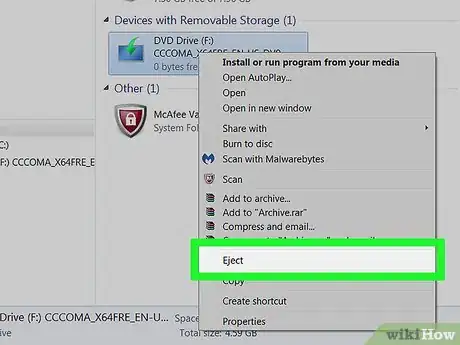

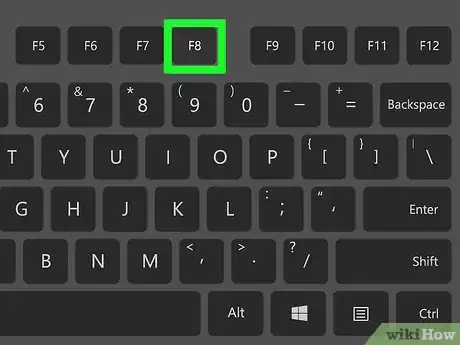
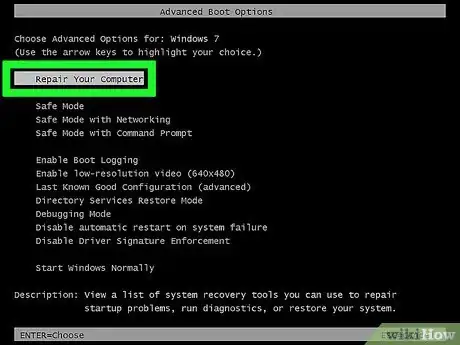
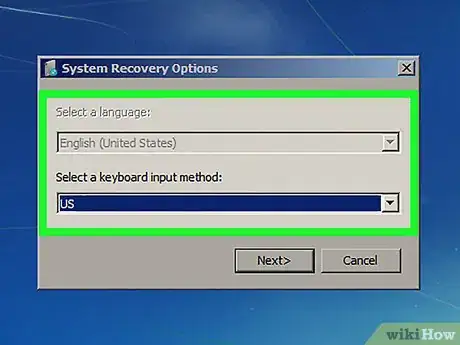
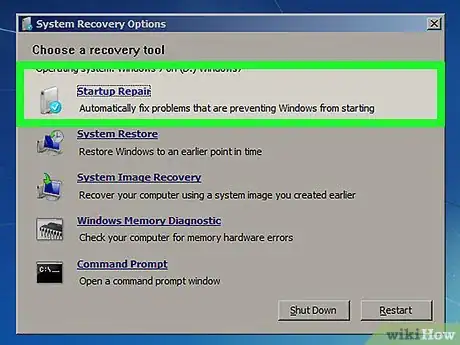
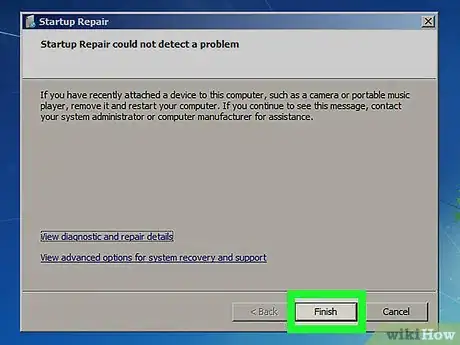
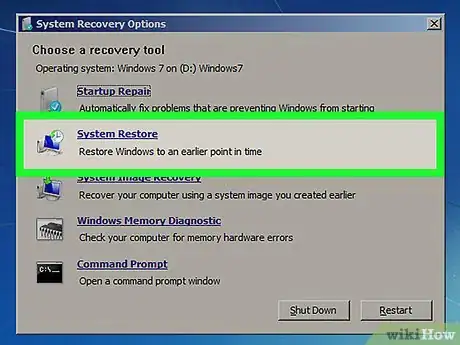
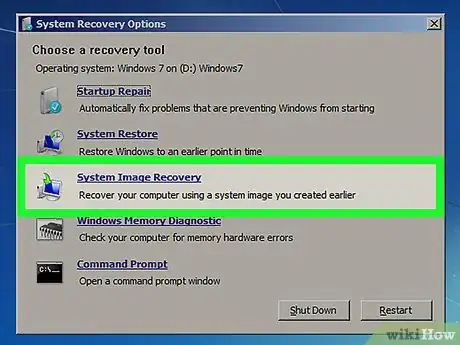
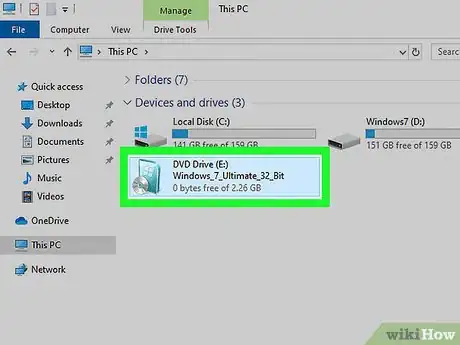
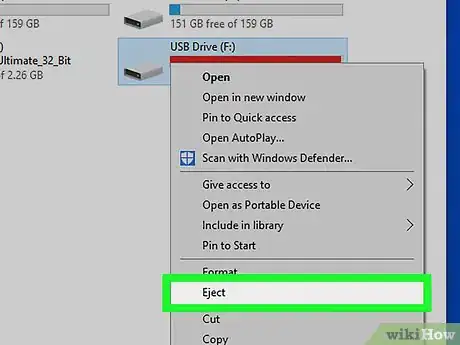
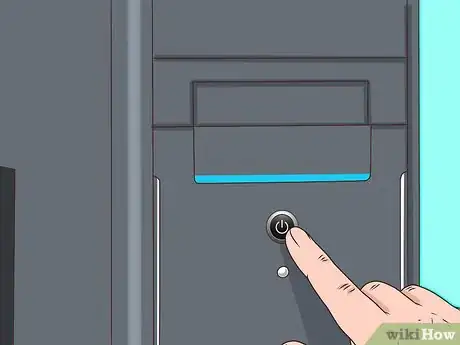
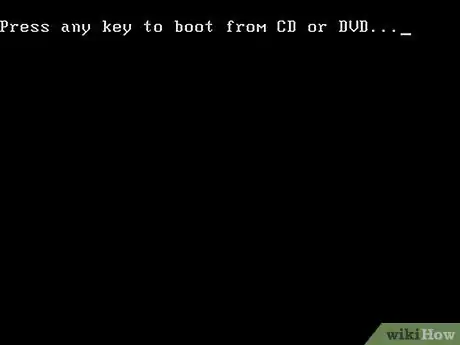
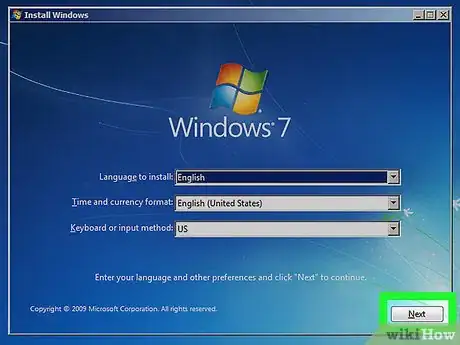
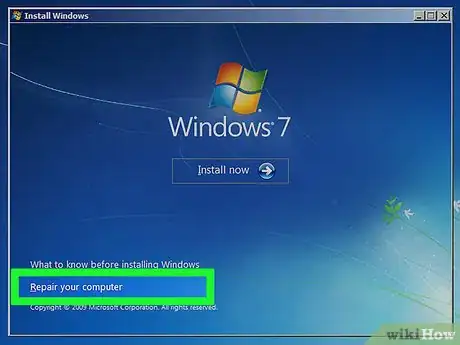
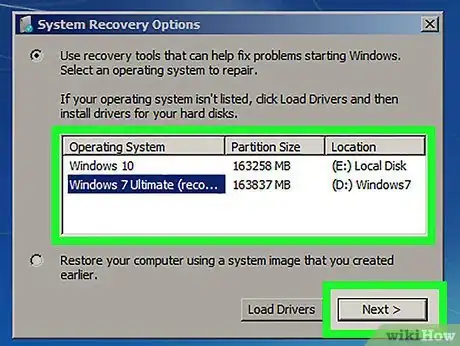
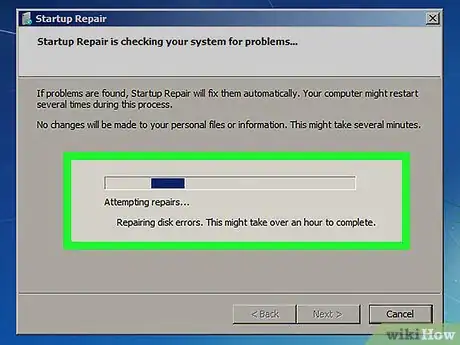

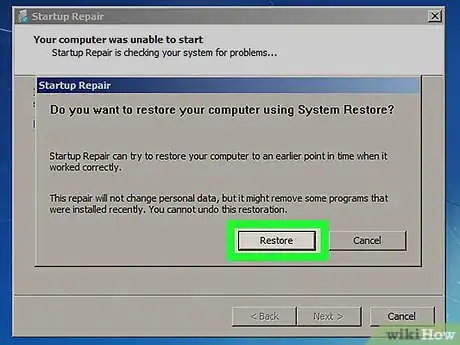
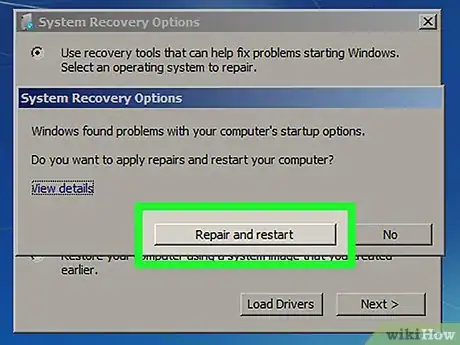









-Step-17.webp)







Il Content Management Team di wikiHow controlla con cura il lavoro dello staff di redattori per assicurarsi che ogni articolo incontri i nostri standard di qualità. Questo articolo è stato visualizzato 1 731 volte